Es gibt viele Leute, die aus dem einen oder anderen Grund versehentlich die erhaltenen Benachrichtigungen löschen, ohne wirklich genau zu lesen, was die Nachricht, die auf ihrem Handy angekommen ist, geschrieben hat. Glücklicherweise gibt es verschiedene Marken von Smartphones, die unser Leben in diesem Sinne lösen werden, wie es bei der Fall ist Samsung Galaxy-Telefone, die über verschiedene eigene Einstellungen verfügen, die dieses Problem lösen.
Wir finden nicht nur ein Benachrichtigungsverlauf , aber mit einer anderen Einstellung wird das noch besser, weil wir sie so konfigurieren können, dass uns die Hinweise, die wir noch nicht gelesen haben, mit einer bestimmten Häufigkeit angezeigt werden. Darüber hinaus ist es sehr nützlich, damit die Nachrichten, die wir beispielsweise erhalten, nie wieder vergessen werden oder einfach nur, weil wir die Anwendung selbst nicht aufrufen möchten, um sie zu lesen. Achten Sie also auf diese Tricks, die wir Ihnen bringen.
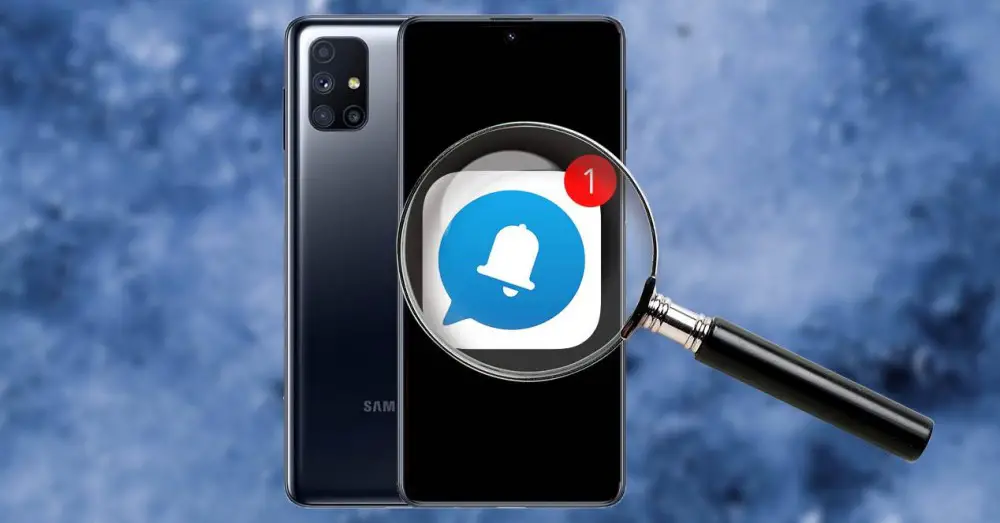
Mit der Geschichte der Hinweise
Diese Option ermöglicht uns den Zugriff auf eine Aufzeichnung aller Warnungen die wir ausnahmslos auf unserem Telefon erhalten haben, damit wir sie jederzeit abrufen und Benachrichtigungen vom Handy abrufen können. Es ist jedoch unerlässlich, diese Funktion zuvor auf dem Samsung-Telefon aktiviert zu haben, damit sie funktioniert und wir später auf den Verlauf der Benachrichtigungen zugreifen können. Wenn Sie also diese Einstellung auf Ihrem Smartphone der südkoreanischen Firma aktivieren möchten, müssen Sie die folgenden Schritte ausführen:
- Geben Sie Ihre mobilen Einstellungen ein.
- Greifen Sie auf den Abschnitt Benachrichtigungen zu> tippen Sie auf Erweiterte Einstellungen.
- Klicken Sie auf Benachrichtigungsverlauf .
- Zum Schluss den Schalter umlegen.
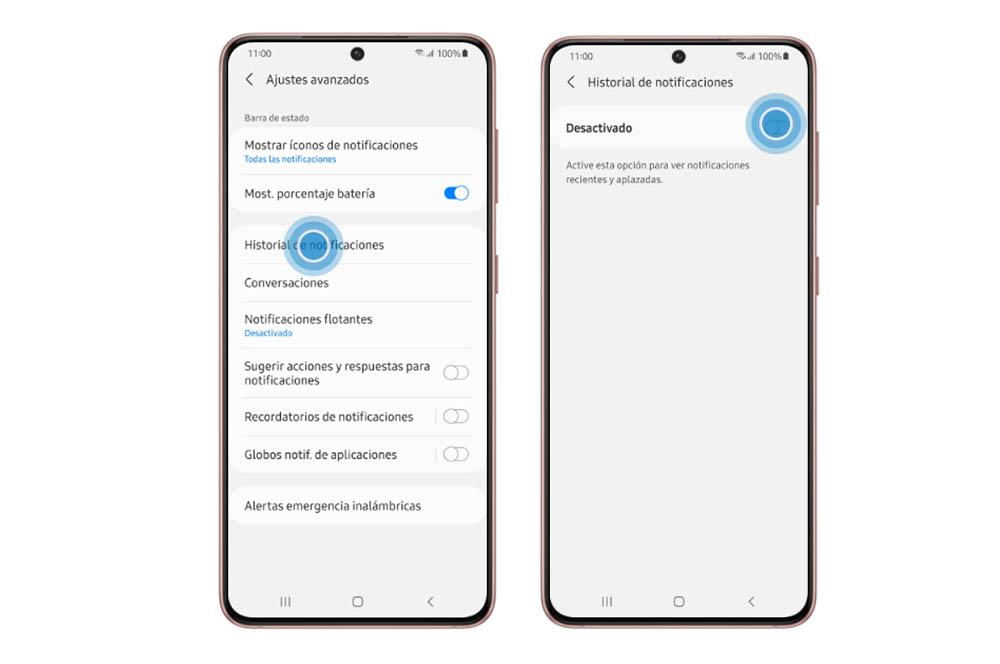
Wenn wir die Historie mit den Schritten, die wir Ihnen zuvor gezeigt haben, aktiviert haben, müssen wir nur lernen, die Historie zu konsultieren. Dies kann auf zwei verschiedene Arten erfolgen, um Gelöschte Benachrichtigungen von Samsung-Handy lesen .
Die erste der Methoden ist die einfachste, da wir das obere Bedienfeld nur absenken müssen, wenn mindestens ein Hinweis vorhanden ist, und wir die kleine Option namens Verlauf auswählen können, die direkt darunter auf der linken Seite angezeigt wird. Stattdessen erfordert die zweite Methode mehr Schritte, obwohl sie obligatorisch ist, wenn keine ausstehenden Warnungen vorliegen. Wenn wir auf die alten Hinweise zugreifen möchten, müssen wir daher die folgenden Schritte ausführen:
- Einstellungen eingeben.
- Drücken Sie auf den Abschnitt Anwendungen und Benachrichtigungen > Erweiterte Einstellungen.
- Greifen Sie auf den Benachrichtigungsverlauf zu. Hier drin haben wir Zugriff auf alle Nachrichten und Warnungen, die wir erhalten haben.
Wir werden jedoch weitere zusätzliche Optionen haben, die wir später sehen werden, da Sie möglicherweise nicht davon überzeugt sind, diesen Abschnitt Ihres Samsung-Telefons ständig öffnen zu müssen.
Erinnerungen aktivieren
Diese Einstellung wird auch Ihre Aufmerksamkeit auf sich ziehen, da es sehr nützlich sein wird, nicht nur in der Lage zu sein, Nachrichten oder Warnungen lesen, die wir hatten die wir bereits erhalten haben, die wir aber versehentlich löschen, aber wir werden sicherstellen, dass wir nie vergessen, sie anzuschauen. Damit lassen wir uns grundsätzlich so oft verschiedene Bescheide zusenden, wie wir wollen, um uns daran zu erinnern, dass wir in den von uns selbst gewählten Bewerbungen noch Bescheide haben.
Daher haben wir es mit einer Einstellung zur Anwendungserinnerung zu tun, die insbesondere in Apps, in denen Sie mehr Nachrichten oder wichtige E-Mails erhalten, wie Gmail oder ., sehr nützlich sein kann WhatsApp. Wenn Sie Samsung-Erinnerungen aktivieren möchten, müssen Sie daher auf Ihrem Galaxy-Telefon diese Schritte ausführen:
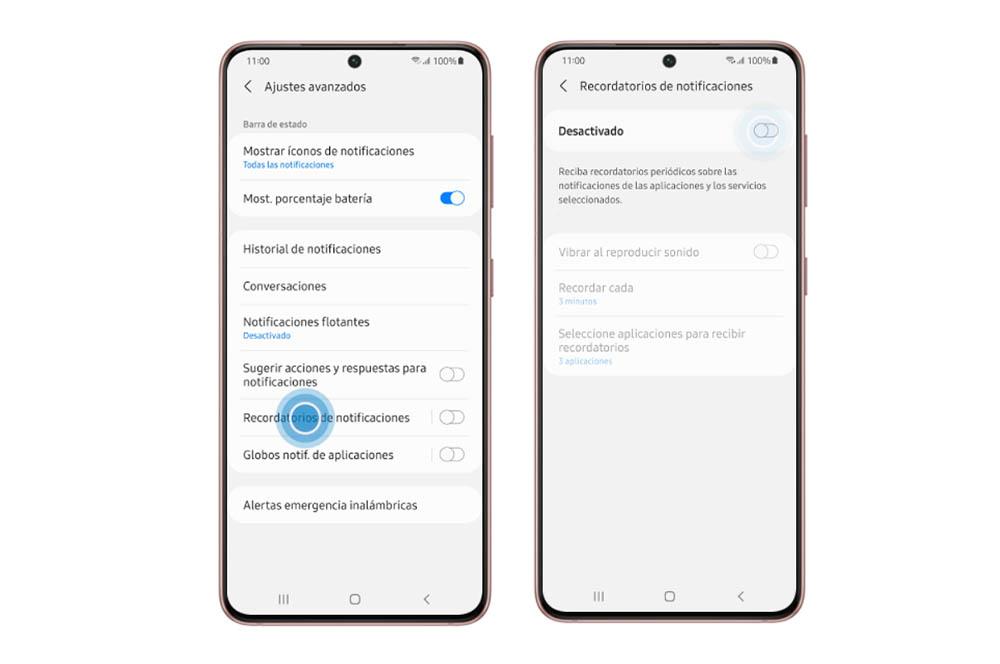
- Geben Sie Ihre mobilen Einstellungen ein.
- Klicken Sie auf den Abschnitt Benachrichtigungen> Erweiterte Einstellungen.
- Klicken Sie auf Benachrichtigungserinnerungen .
- Aktivieren Sie den Schalter.
Sobald wir es im Samsung Galaxy aktiviert haben, müssen wir je nach Bedarf festlegen, wie oft das Telefon uns an eine Warnung erinnern soll, wir können wählen zwischen: 3, 5, 10 und 15 Minuten. Darüber hinaus gibt es auch die Möglichkeit, die Vibrate-Box beim Abspielen von Ton zu aktivieren, so dass wir es noch nicht besser verstehen. Schließlich müssen wir auf Anwendungen auswählen klicken, um Erinnerungen zu erhalten, um die Apps auszuwählen, in denen diese häufigen Benachrichtigungen angezeigt werden sollen.
Mit Apps
Für den Fall, dass keiner der Samsung Mobile Methoden Sie vollständig davon überzeugt haben, Benachrichtigungen am Telefon abzurufen, werden wir auch die Möglichkeit haben, sich für andere spezifische Apps zu entscheiden, mit denen alle Warnungen aufgezeichnet werden.

Benachrichtigungsprotokoll
Wir gehen mit der ersten Anwendung, die problemlos auf Samsung-Handys funktioniert. Mit dieser Software werden wir in der Lage sein erholen und ausgleichen unsere Benachrichtigungshistorie effektiv verwalten. Darüber hinaus wird die Historie bis zu einem Tag alt gehalten, aber wenn wir diesen Faktor verlängern möchten, können wir jederzeit einen Kauf innerhalb der App tätigen, um dieses Limit zu erhöhen. Diese Anwendung ist jedoch völlig kostenlos und wir können sie unter folgendem Link herunterladen:
Nach dem Aktivieren des ' Fortgeschrittene Geschichte '-Einstellungen können wir die erhaltene Benachrichtigung öffnen. Es ermöglicht uns sogar, bestimmte Anwendungen auf eine schwarze Liste zu setzen, damit uns keine Benachrichtigungen mehr erreichen, zusätzlich zum Anpassen der Aufzeichnungen für eine spätere Wiederherstellung.
Benachrichtigen
Eine andere Lösung, die den gleichen Zweck hat, ist die App NotiSave, die ein aktuelleres Design hat. In diesem Fall ist auch sein Zweck derselbe und aus diesem Grund müssen wir ihm eine umfangreiche Liste von Berechtigungen erteilen, damit er ordnungsgemäß funktioniert. Nach der Erteilung können wir wählen, ob es klassisch funktioniert oder wir es mit anderen Optionen anpassen möchten. Außerdem können wir es unter folgendem Link kostenlos herunterladen:
Unter den Optionen, die wir wählen können, stellen wir fest, dass uns nicht alle Benachrichtigungen gesendet werden oder dass die Alarmzentrale zu einem geeigneten Zeitpunkt konsultiert wird. Für zusätzliche Sicherheit bietet es einen Fingerabdruck- oder PIN-Schutz.
Benachrichtigungsverlauf
Mit dieser Software können wir alles lesen, was das Handy erreicht hat und wir haben es nicht gesehen oder wir hatten es abgelehnt, ohne es zu merken. Sobald wir es eingeben, müssen wir ihm eine Reihe von Berechtigungen erteilen, und es ist möglich, dass das System uns warnt, dass es erforderlich ist, eine Reihe von Sonderberechtigungen zu erteilen, damit es die Berechtigungen lesen kann, die wir auf unserem Samsung Galaxy erhalten . Um diese kostenlose App herunterzuladen, hinterlassen wir Ihnen den folgenden Link:
Damit es funktioniert, müssen wir außerdem warten, bis wir einige Nachrichten erhalten, und dann die Anwendung eingeben. Dieses Tool ist in der Lage, jede der Benachrichtigungen nach Apps zu unterteilen, damit wir ihre Herkunft leichter erkennen können.